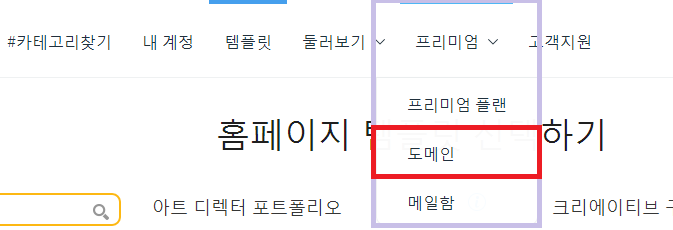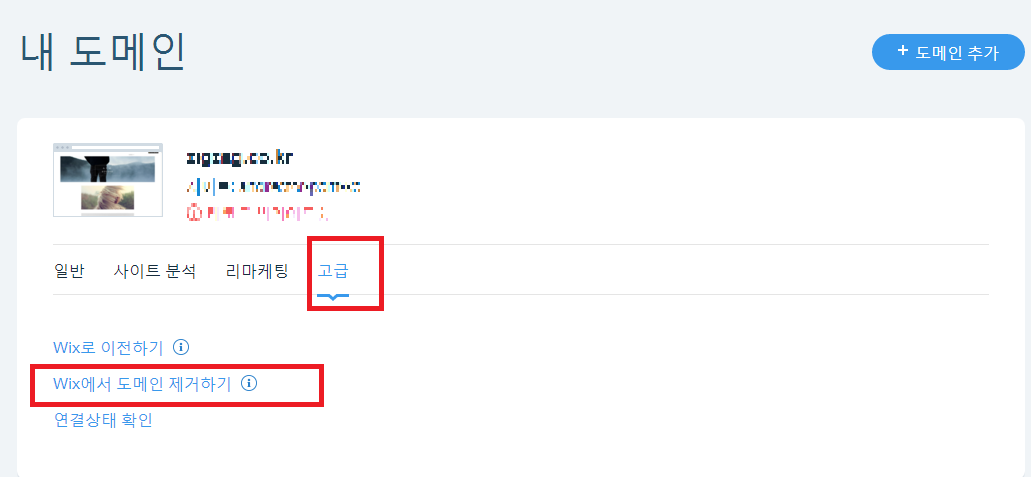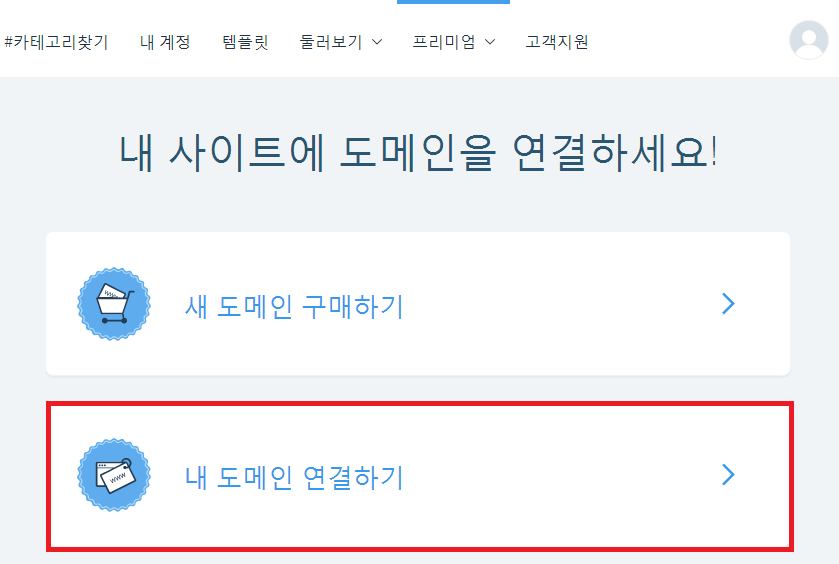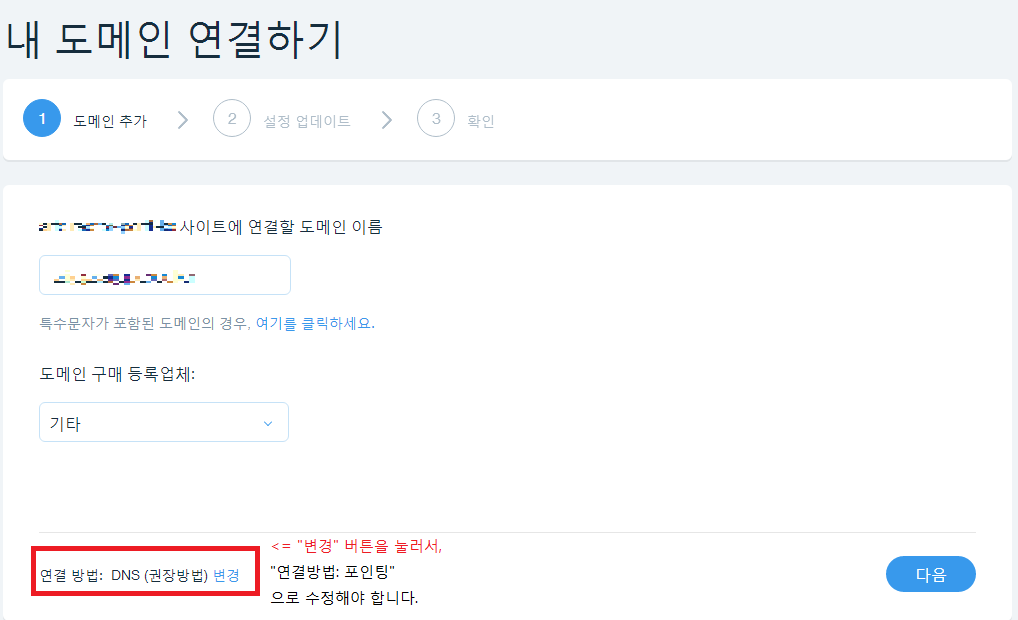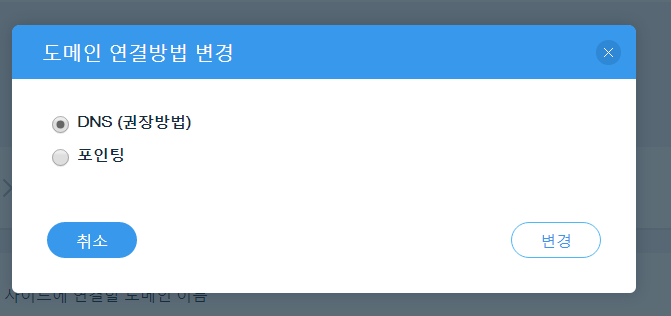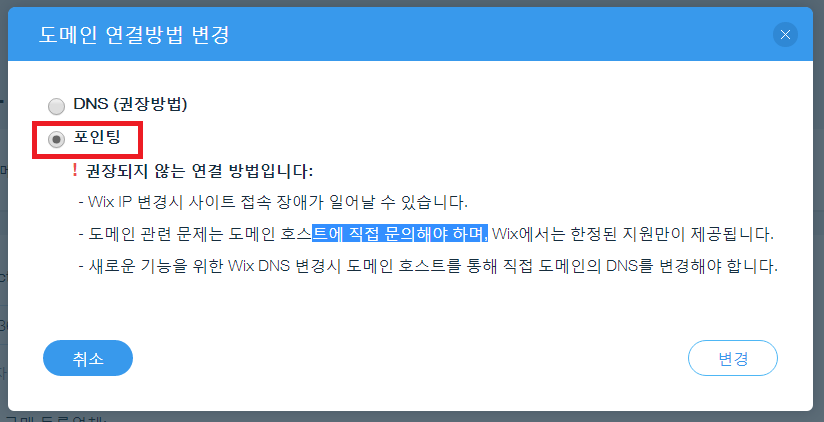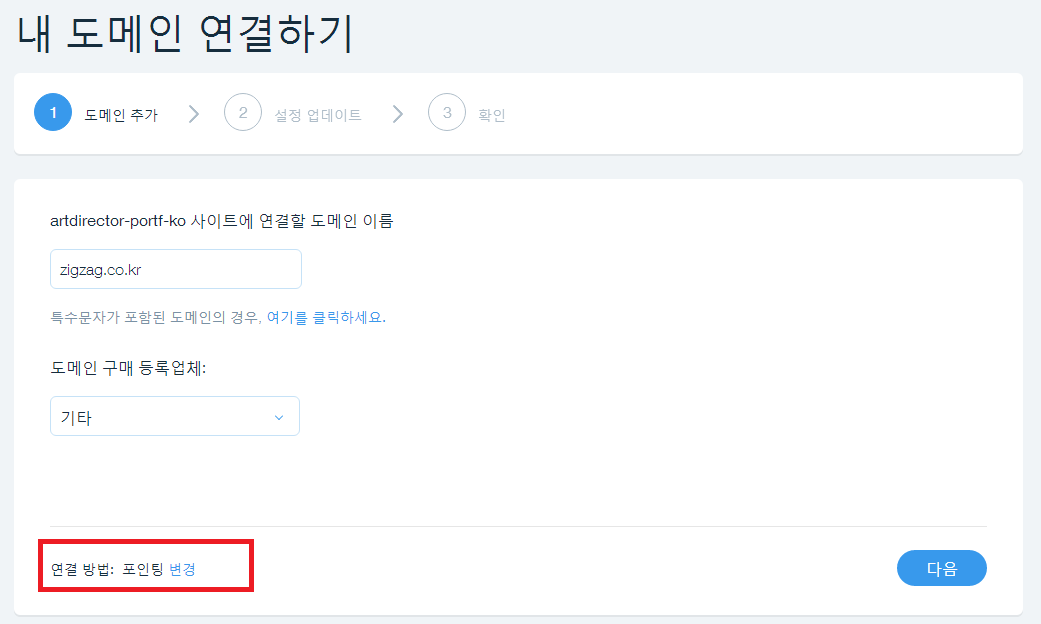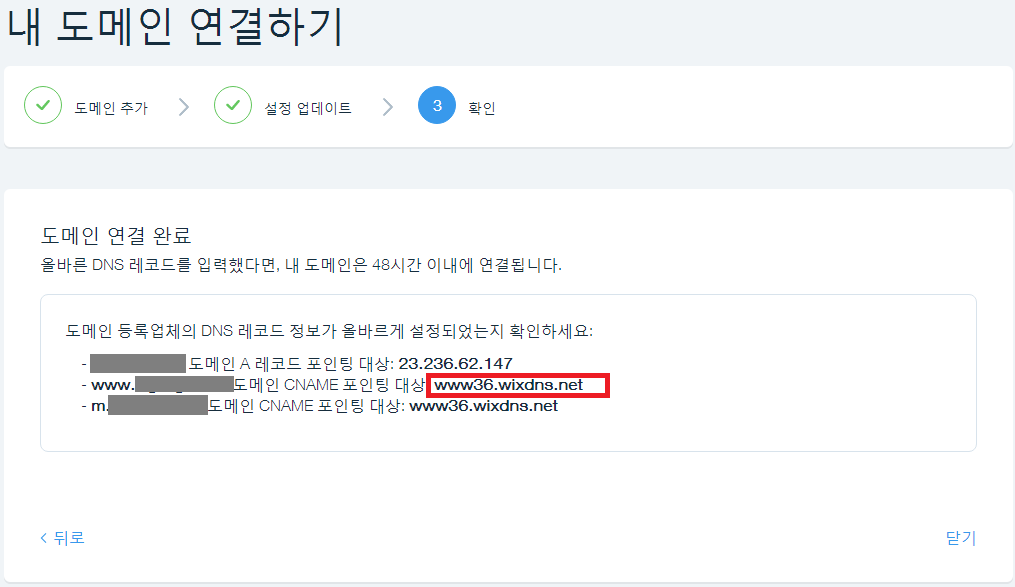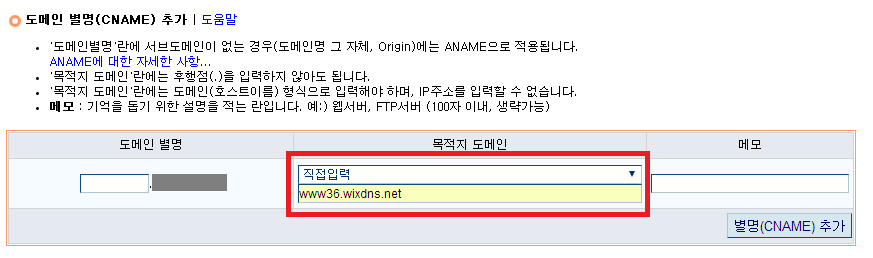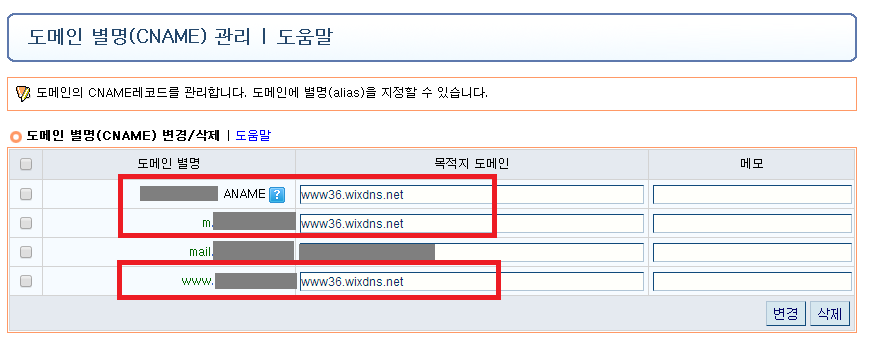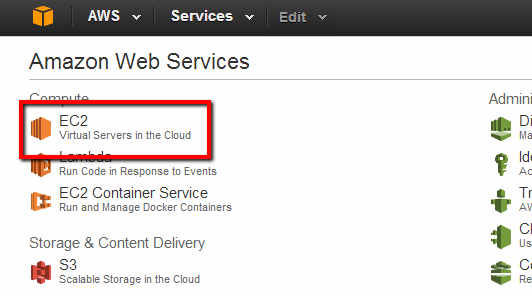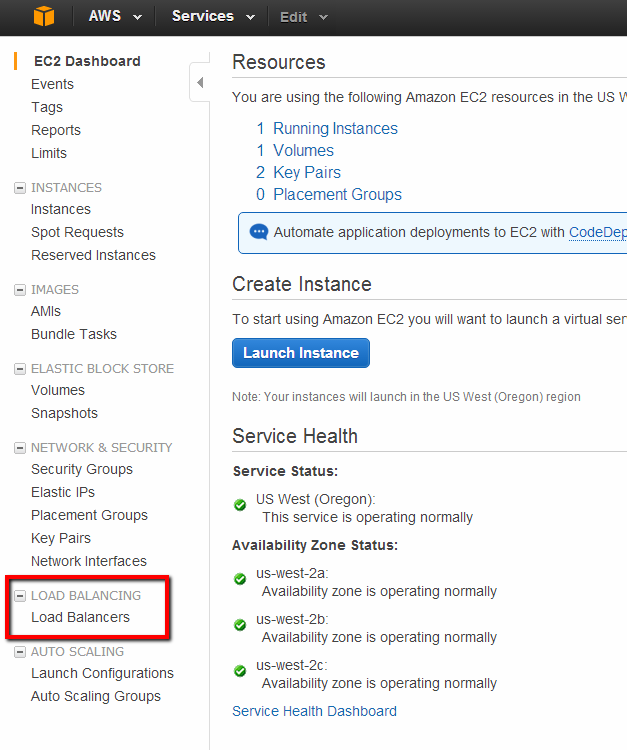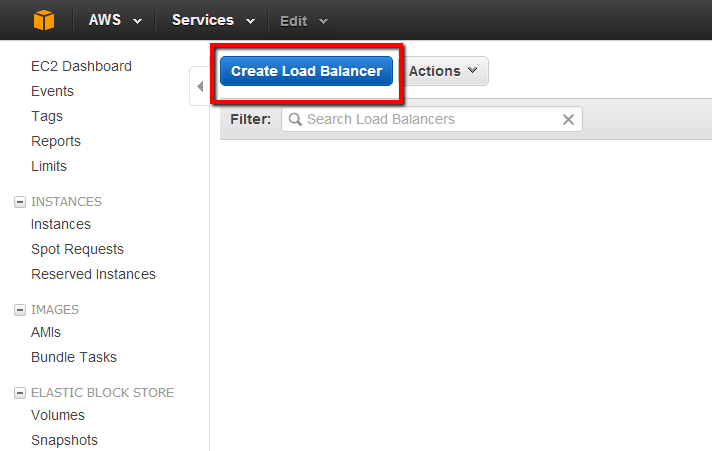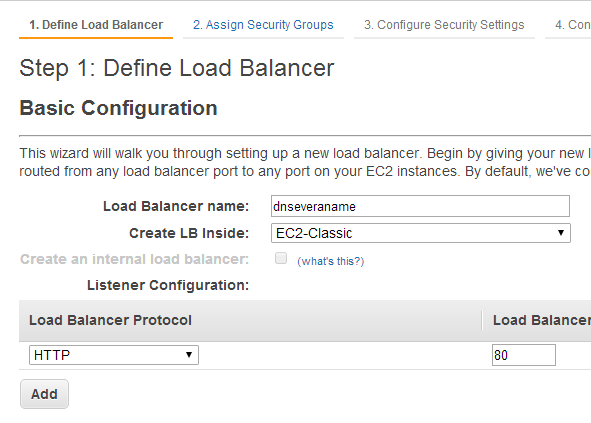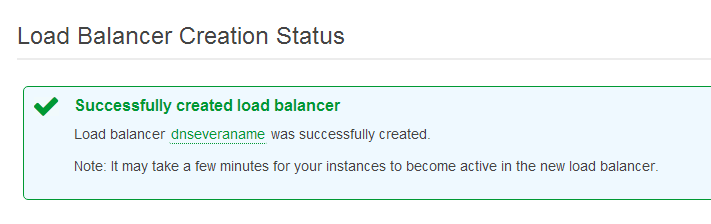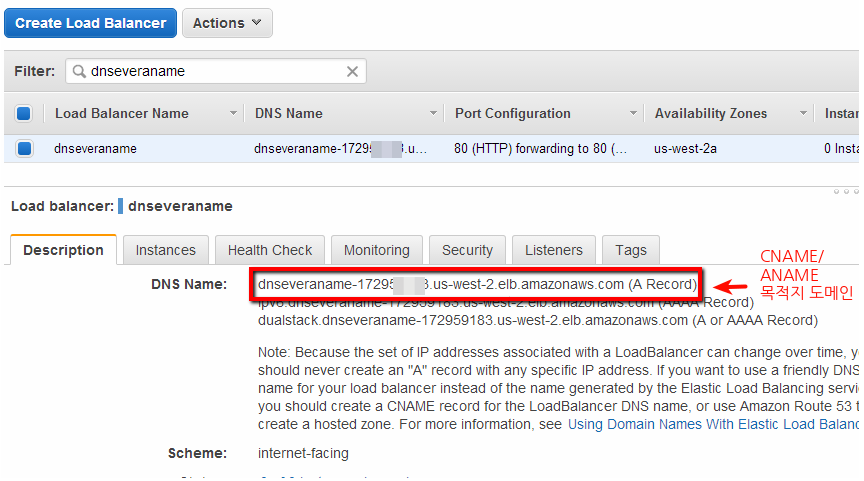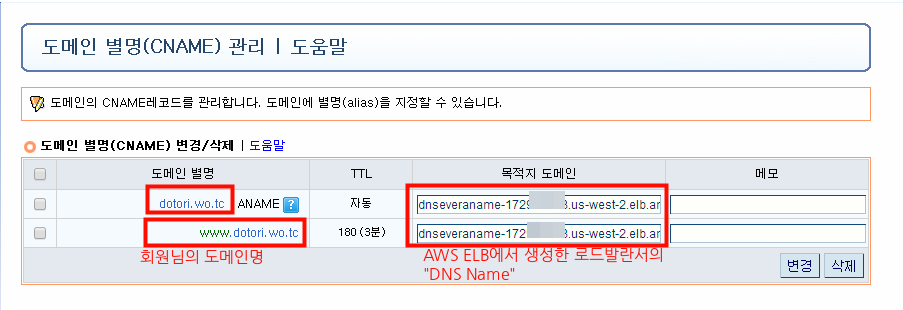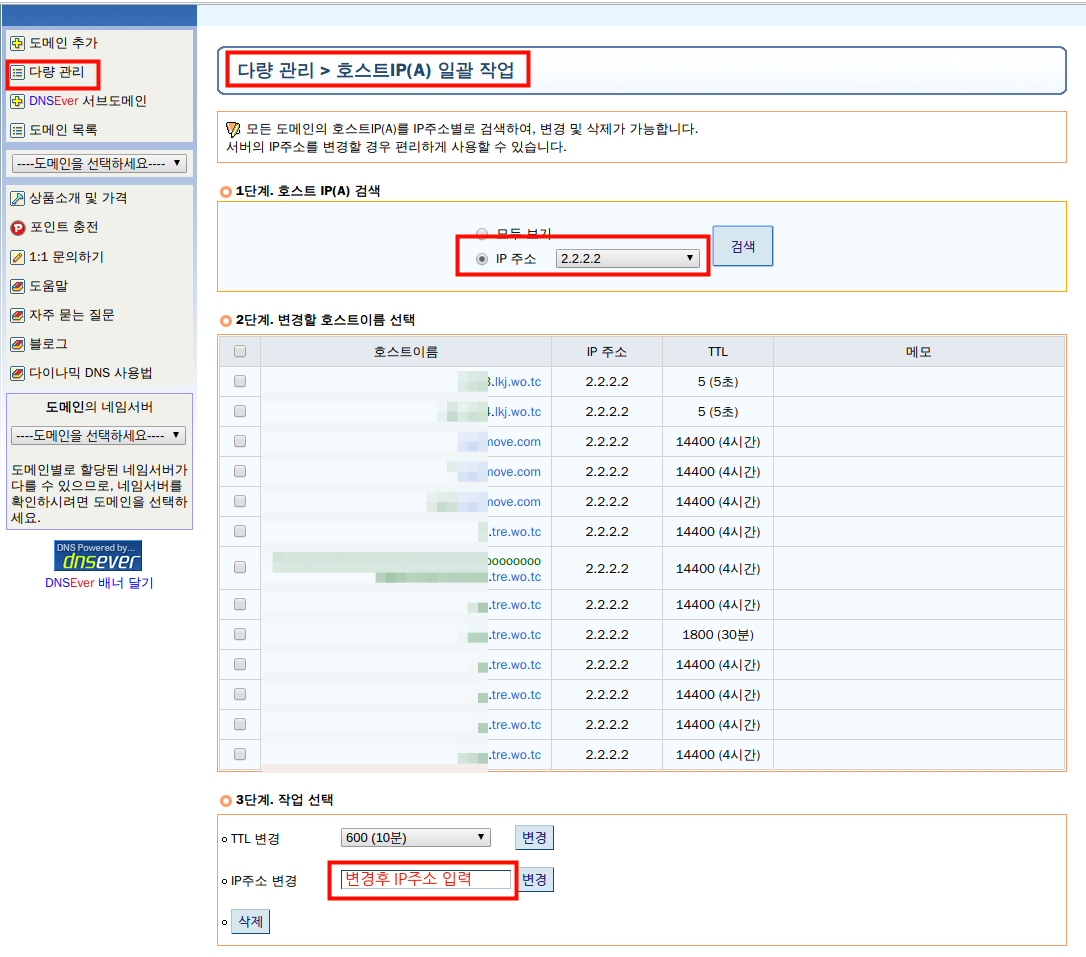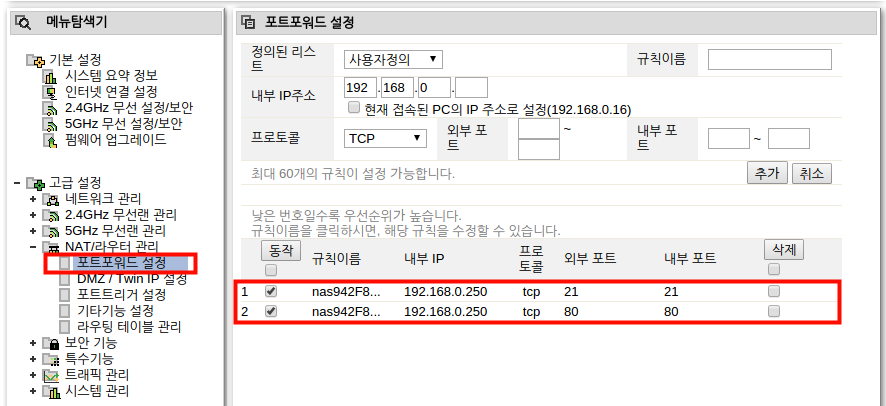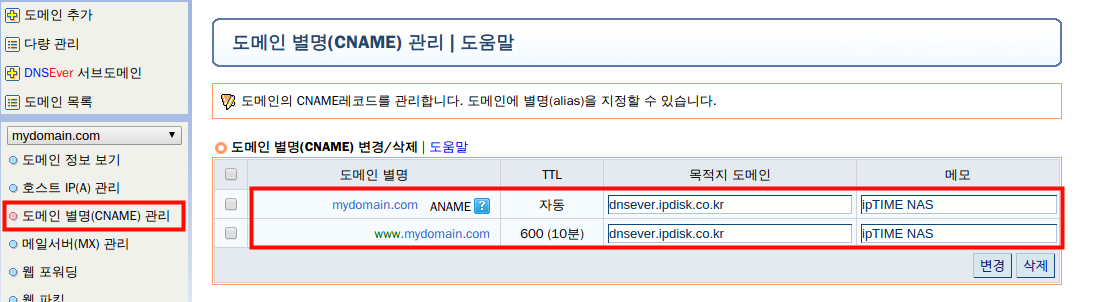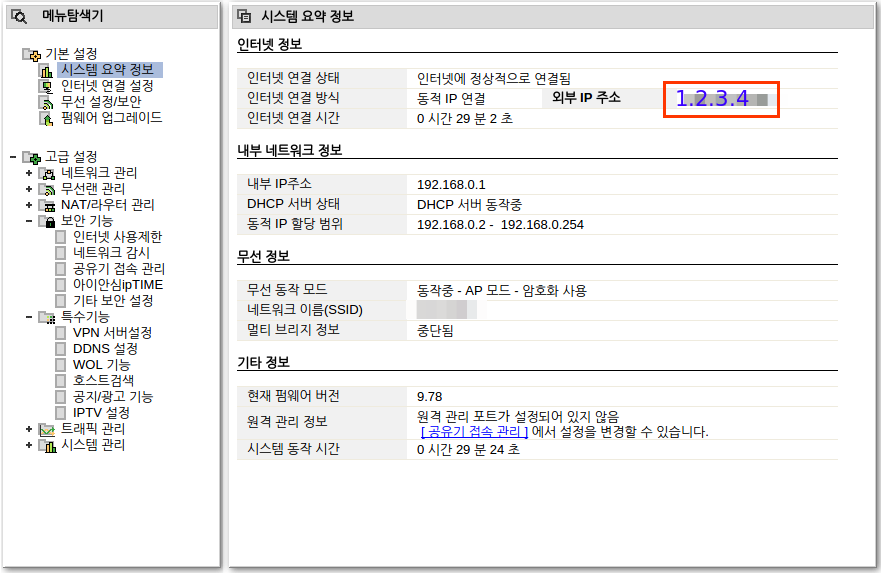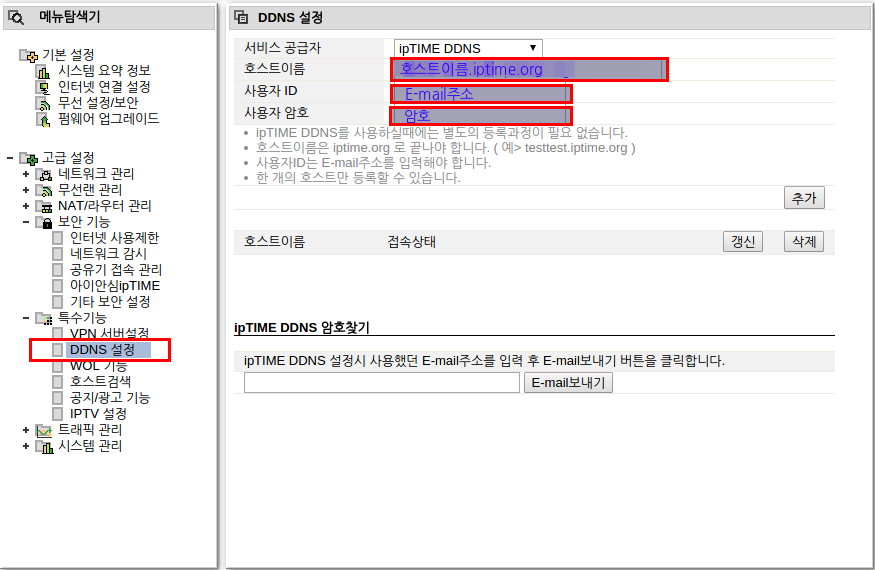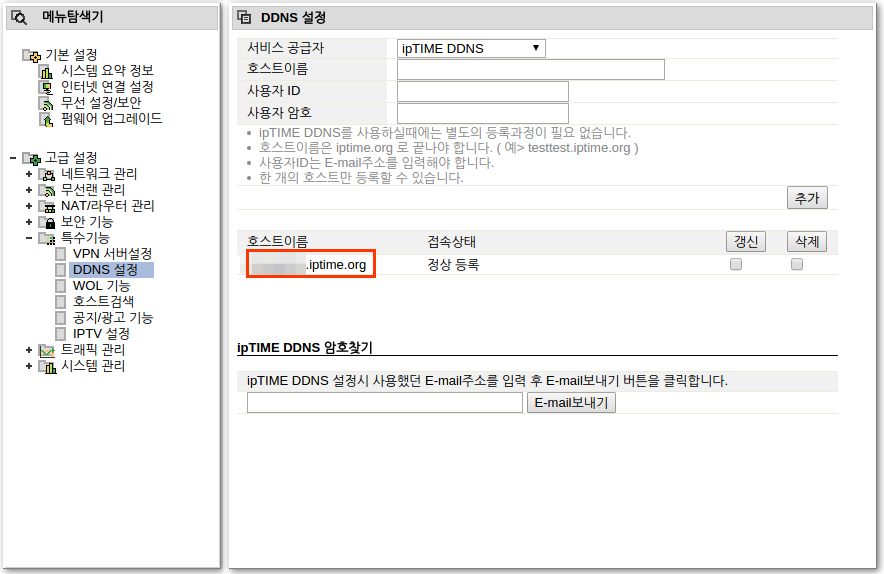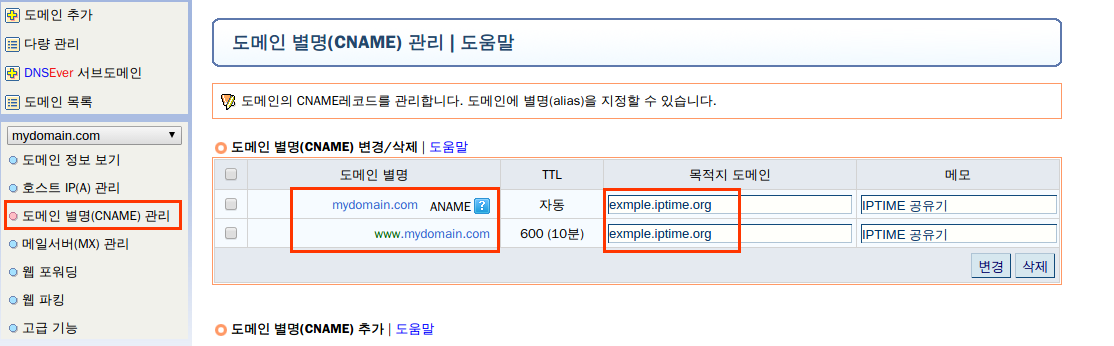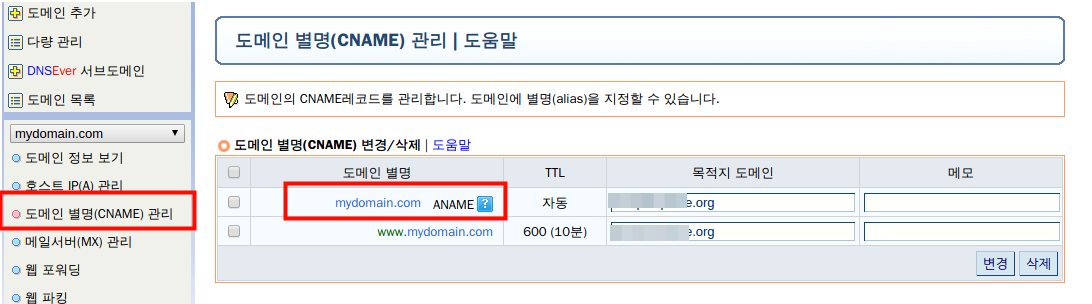안녕하세요. DNS에버입니다.
저희는 2004년 이래로 10년동안 무료로 DNS서비스를 제공하고 있었습니다만,
보다 안정적인 서비스를 제공하기 위한 기반을 마련하고, 프리미엄 서비스를 요구하는 기업사용자의 요구를 충족시키기 위하여
2014년 4월 10일부터 DNS서비스를 유료로 제공하기로 하였습니다.
* 서비스의 시작 및 그간의 역사
당초 DNSEver의 서비스를 서비스를 시작하게 된 것은 당시에 웹기반 DNS서비스가 국내에는 전무하였고,
일반 사용자는 물론이고 개발자 조차도 DNS서버를 구축하기 위하여 두꺼운 DNS전문서적을 읽어야 되는 사정이 굉장히 비효율적이라는 믿음 때문에
DNS에 대한 전문지식이 없어도 편리하게 웹기반으로 DNS서비스를 제공함으로써, 사용자들이 인터넷 서버를 구축을 쉽고 편리하게 할 수 있도록 하고,
저희의 작은 노력으로 많은 사람들이 혜택을 볼 수 있도록 하기 위함이었습니다.
2004년에 서비스를 시작하자 마자, 그간에 불편을 겪는 많은 사용자들이 저희 서비스를 이용해주셨고
사용상의 편리함과 무료 서비스라는 점 때문에 저희에게 많은 응원을 보내주셨습니다.
(저희에게 약간의 기부금이라도 받아라는 분들도 계셨지만, 저희는 계속 무료서비스를 제공하였고,
이에 어떤 분은 응원의 표시로 피자를 보내주시기도 하셨고, 서비스 개시 당시에 웹서버를 만지작 거리는 어떤 중학생은 10년이 지나서
IT관련 직장에 취직하게 되었다고 인사를 보내주시기도 하셨습니다. )
저희가 서비스를 개시할 당시에는 서버 4대의 소규모로 시작을 하였습니다만, DNS서비스 사용자의 증가 및 이에 대응을 위하여 DNS서버를 분산함에 따라
2014년 3월 현재 DNS서버만 200여대의 규모까지 늘게 되었고, 저희는 그간 DNS서비스를 안정적으로 제공하여 많은 사용자들에게 좋은 평가를 받아왔습니다.
* 유료화 서비스를 하게 된 이유
저희가 DNS서비스를 시작하게 된 10년전과는 인터넷 환경은 상당히 많이 변하였습니다.
개인용 인터넷 회선의 속도는 1Mbps내외에서 100Mbps로 변경되었고, 인터넷 기업들은 날이 갈수록 심해지는 사이버 공격에 갈수록 노출되고 있습니다.
10년전 당시는 단순히 웹기반DNS의 편리한 기능이 저희의 강점이었지만, 사용자들은 안정적이고 보안에 안전한 DNS서비스 및 클라우드 개발환경에 따른 기능을 요구하고 있습니다.
이에 저희는 그러한 요구사항을 충족시켜 어떠한 DNS서비스보다 더 신뢰를 줄 수 있는 DNSEver의 DNS서비스를 제공하고자 합니다.
개인 및 개발자 사용자들을 위해서도 유료서비스를 개시하면 서비스의 품질과 기능을 더욱 더 보강할 수 있을 것으로 예상합니다.
저희가 그간 사용자들이 요구한 각종 기능 개선을 충족시키지 못한 부분이 있다면, 더 많은 개발자의 노력과 창의력을 투입시켜 새롭고 편리한 기능을 계속 선보이도록 하겠습니다.
* 서비스 변경 및 요금 정책
기존의 무료DNS서비스는 기본형 DNS인 “스탠다드DNS”로 변경이 되며, 스탠다드DNS는 월기본료 1,000포인트의 가격으로 서비스가 됩니다.
(포인트는 DNSEver서비스 이용시 결제단위이며, DNSEver캐시를 구매함으로써 포인트를 충전할 수 있습니다. DNSEver캐시 1포인트=1원(부가세별도)입니다. )
스탠다드DNS의 서비스 이용료는 후불제이므로, 2014년 4월 10일로 부터 1개월이 지난 2014년 5월 10일에 이용내역에 따라 청구서가 발급됩니다.
(사용량은 도메인목록에서 “스탠다드DNS” 를 클릭하시거나, “내서비스 > 이용중인 서비스 > 스탠다드DNS”에서 확인가능합니다.)
(2014-09-03일 추가사항)
기본형DNS의 요금제에 대하여 사용자들의 다양한 요구를 충족시키고자, 클라우드DNS서비스 요금제를 2014-09-03일부터 신규로 제공합니다.
자세한 사항은 http://blog.kr.dnsever.com/?p=259 의 글을 참고하시기 바랍니다.
또한, 비영리 목적의 개인 및 비영리 단체를 위하여 홈페이지에 DNSEver 배너를 달면 DNS서비스를 무료로 제공하는 “서포터즈 프로그램”을 제공합니다.
(서포터즈 프로그램에 대하여는 홈페이지 하단의 서포터즈 프로그램 링크를 눌러서 가입 및 확인이 가능합니다. 신청기한은 2014-06-30일까지 입니다. )
* 포인트 및 청구요금 결제에 대하여
월별 요금에 대한 결제를 쉽게 하기 위하여 요금의 결제방식을 포인트제로 전환하였습니다.
포인트를 미리 적정량을 충전해두시면 월요금이 포인트에서 자동차감되므로 매달 결제하는 번거로움을 줄일 수 있습니다.
스탠다드DNS와 같은 후불제 요금의 경우에는 월별 사용주기에 따라 1개월이 되는 날에 청구서가 발행되고, 잔여 포인트가 있는 경우에는 자동차감이 됩니다.
청구서는 웹상에서 게시가 되고, 사용자의 메일로 이용내역과 함께 포인트 잔액을 표시하여 메일 전송이 됩니다.
잔여포인트가 없는 경우에도 청구서가 발급된 날로 부터 7일이내에 요금을 결제하시면 됩니다.
* 기업용 엔터프라이즈DNS 서비스
프리미엄 서비스를 요구하는 기업사용자의 요구를 충족시키기 위하여, “엔터프라이즈DNS” 서비스를 유료서비스로서 개시합니다.
엔터프라이즈DNS는 DNS서버를 해외에 분산배치하고, 고성능 서버 자원을 투입하고 이중화하였으며
빠른 DNS응답을 보장하기 위하여 네트워크 가용대역폭을 더욱 넓혔습니다.
날로 심각해지는 사이버 인터넷 공격 및 침해에 대비하기 위하여 DNS서버에 대한 DDoS방어 기능을 옵션으로 제공합니다.
기존에 사용하시는 DNS서비스를 저렴한 비용으로 계속 이용하고 싶으신 고객은 스탠다드DNS 서비스를 권장하며,
보다 향상된 기업용 서비스를 이용하고 싶으신 분은 엔터프라이즈DNS 서비스를 이용해주시면 감사하겠습니다.
스탠다드DNS및 엔터프라이즈DNS 서비스 요금에 대한 자세한 사항은 상품소개 및 가격 에서 확인가능합니다.
* 결어
저희 DNS서비스를 이용해주시고 응원해주시는 모든 분께 감사를 드리며, 회원님들에게 저희의 이번 결정에 대한 많은 이해와 성원을 부탁드립니다.
앞으로도 더욱 좋은 서비스를 제공하도록 최선을 다하겠습니다.
감사합니다.
http://kr.dnsever.com